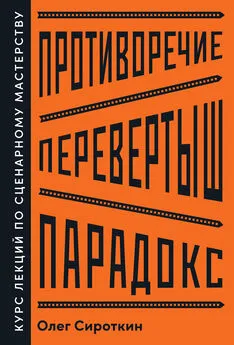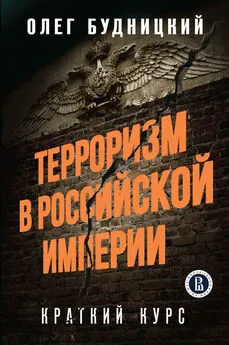Олег Мединов - Office 2007. Мультимедийный курс
- Название:Office 2007. Мультимедийный курс
- Автор:
- Жанр:
- Издательство:046ebc0b-b024-102a-94d5-07de47c81719
- Год:2009
- Город:Санкт-Петербург
- ISBN:978-5-388-00247-1
- Рейтинг:
- Избранное:Добавить в избранное
-
Отзывы:
-
Ваша оценка:
Олег Мединов - Office 2007. Мультимедийный курс краткое содержание
Эта книга – не обычный самоучитель. К ней прилагается мультимедийный интерактивный обучающий курс, который поможет вам разобраться в работе программ из пакета Microsoft Office 2007.
Процесс обучения предельно прост и максимально приближен к занятиям с репетитором. Вы видите на экране работу виртуального преподавателя в программах Office и слышите его рассказ, поясняющий действия. Для закрепления полученных знаний «учитель» постоянно задает контрольные вопросы и предлагает выполнить тестовые задания, в случае затруднения поможет подсказкой.
Большой объем учебного материала – около 25 часов лекций – позволяет утверждать, что мультимедийный курс будет интересен и новичкам, и опытным пользователям.
Office 2007. Мультимедийный курс - читать онлайн бесплатно ознакомительный отрывок
Интервал:
Закладка:

Рис. 4.12.Применение темы Официальная
В программе Microsoft PowerPoint 2007 реализована возможность применения анимационных эффектов. Для этого предназначены инструменты вкладки Анимацияленты PowerPoint 2007 (рис. 4.13).

Рис. 4.13.Вкладка Анимация
Нажмите кнопку Настройка анимации, чтобы перейти в режим тонкой настройки анимационных эффектов, которые вы хотите применить к текущему слайду. В группе Переход к этому слайдуможно выбрать конкретный анимационный эффект из числа изначально заложенных в программе. Обратите внимание, что здесь также присутствует полоса прокрутки: используйте ее для просмотра всех имеющихся эффектов. Под полосой прокрутки находится кнопка, если вы ее нажмете, то откроете полное меню анимационных эффектов. Щелкните кнопкой мыши на любом содержащемся в меню эффекте, и он тут же будет продемонстрирован на текущем слайде.
Вы можете сделать так, что смена каждого слайда будет сопровождаться не только анимационным, но и звуковым эффектом. Выберите подходящий звук в раскрывающемся списке Звук перехода(по умолчанию установлено значение Нет звука, см. рис. 4.13). Все имеющиеся звуки вы можете прослушать, выделяя их поочередно указателем мыши.
Порядок смены слайдов также можно настро ить по своему усмотрению. Если на вкладке Анимацияв группе Переход к этому слайдуустановлен флажок По щелчку, то слайды будут меняться после щелчка кнопкой мыши. Чтобы настроить автоматическую смену слайдов, установите флажок Автоматически послеи в расположенном справа поле с клавиатуры либо кнопками счетчика укажите интервал времени, по истечении которого слайды должны автоматически сменяться.
Используя инструменты PowerPoint 2007, вы сможете подготовить самые разнообразные презентации и оформить их в соответствии с темой и особенностями целевой аудитории. Более подробно порядок работы с программой проиллюстрирован в видеоуроках, имеющихся на прилагаемом компакт-диске.
МУЛЬТИМЕДИЙНЫЙ КУРС
О том, как использовать для оформления презентации анимационные эффекты, рассказывается в видеолекциях раздела «Анимация».
Глава 5
Microsoft Outlook 2007 – универсальный органайзер и почтовый клиент
Так уж исторически повелось, что Microsoft Outlook – один из самых популярных органайзеров и почтовых клиентов. Это во многом обусловлено не только его широкими функциональными возможностями и наличием авторитетного разработчика (компания Microsoft), но и тем, что, говоря откровенно, эта программа является бесплатной для большинства наших соотечественников. Все это в полной мере относится и к последней версии – Microsoft Outlook 2007, с которой мы и познакомимся в данной главе.
Назначение и функциональные возможности
Программа Microsoft Outlook 2007 обладает широкими функциональными возможностями, которые кратко можно сформулировать следующим образом:
• выполнение функций персонального органайзера;
• работа с электронной почтой (создание, редактирование, получение, отправка электронной корреспонденции с возможностью ее хранения в любом количестве папок);
• систематизация и наглядное представление текущих дел, задач и меро приятий;
• ведение адресной книги с возможностью группировки контактов в тематические группы и отражения всей необходимой информации по каждому контакту;
• ведение списка актуальных задач;
• возможность автоматического напоминания о предстоящих делах и мероприятиях, причем режим напоминания пользователь может настраивать по своему усмотрению;
• ведение любых необходимых заметок.
Помимо перечисленных задач, с помощью программы Microsoft Outlook 2007 можно выполнять и другие задачи, в зависимости от потребностей пользователя.
МУЛЬТИМЕДИЙНЫЙ КУРС
О том, с чего следует начинать работу в программе Microsoft Outlook 2007, рассказывается в видеолекциях раздела «Начало работы с Outlook 2007».
Описание пользовательского интерфейса
Для запуска Microsoft Outlook 2007 выполните команду Пуск→ Все программы→ Microsoft Office→ Microsoft Office Outlook 2007.В результате откроется окно программы, изображенное на рис. 5.1.
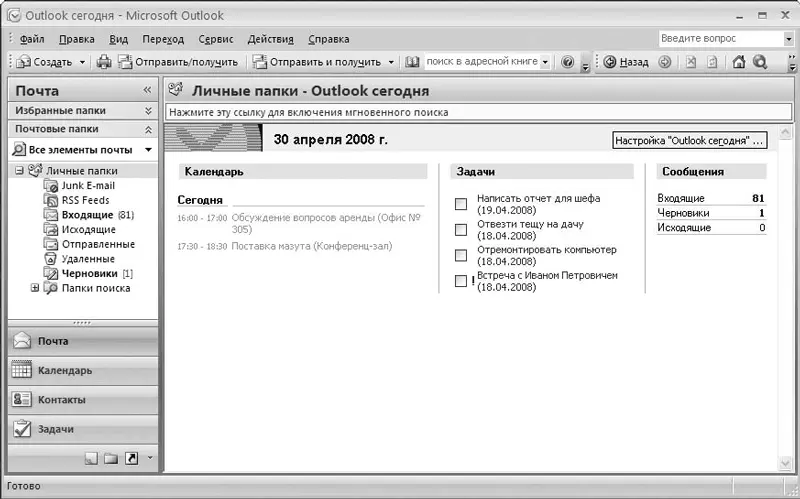
Рис. 5.1.Программа Microsoft Outlook 2007
В верхней части окна находится главное меню программы, включающее в себя следующие пункты: Файл, Правка, Вид, Переход, Сервис, Действияи Справка. Перечень команд, которые входят в состав пунктов главного меню, зависит от выбранного режима работы.
Под главным меню находится панель инструментов Стандартная; кроме нее в программе предусмотрено использование еще двух инструментальных панелей: Веб-узели Дополнительно. Управляют отоб ражением инструментальных панелей с помощью соответствующих команд подменю Вид→ Панели инструментов. Вы можете самостоятельно настроить панель инструментов в соответствии со своими потребностями – для этого выполните команду Вид→ Панели инструментов→ Настройка.
В левой части интерфейса отображается область переходов. Ее удобно использовать для перехода в разные режимы работы приложения. Управляют отображением области переходов с помощью команд подменю Вид→ Область переходов(можно включить ее полное отображение, свернутое или выключить).
ПРИМЕЧАНИЕ
Многие команды главного меню дублируются соответствующими командами контекстного меню, которое можно вызвать, нажав правую кнопку мыши либо комбинацию горячих клавиш.
Центральную часть интерфейса занимает рабочая область программы, содержимое которой зависит от выбранного режима работы. На рис. 5.1 показано содержимое рабочей области в режиме Outlook сегодня(этот режим используется по умолчанию при открытии приложения).
Внизу окна программы находится строка состояния. Чтобы отобразить ее, выполните команду главного меню Вид→ Строка состояния.
Предварительная настройка программы
Перед тем как приступить к полноценной эксплуатации программы, просмотрите и, при необходимости, отредактируйте параметры ее настройки. В данном разделе мы узнаем, как это сделать.
Читать дальшеИнтервал:
Закладка:





![Олег Будницкий - Терроризм в Российской Империи. Краткий курс [калибрятина]](/books/1058974/oleg-budnickij-terrorizm-v-rossijskoj-imperii-kra.webp)